Total Commander: omogoči prepoznavnost skritih datotek
V operacijskem sistemu Windows obstaja taka funkcija, kot prikrivanje vidnosti datotek in map. To vam omogoča, da zaščitite občutljive podatke pred očarljivimi očmi, čeprav želite preprečiti namenske zlonamerne ukrepe v zvezi z dragocenimi informacijami, je bolje uporabiti bolj resno zaščito. Pomembnejša naloga, s katero je povezana ta funkcija, je tako imenovana "zaščita pred neumnim", to je, iz nenamernih dejanj samega uporabnika, ki škoduje sistemu. Zato je veliko sistemskih datotek najprej skrito med namestitvijo.
Toda bolj napredni uporabniki za izvajanje določenih nalog včasih potrebujejo za omogočanje prepoznavnosti skritih datotek. Analiziramo, kako to storiti v programu Total Commander.
Omogoči prikaz skritih datotek
Če želite prikazati skrite datoteke v programu Total Commander, kliknite na "Configuration" del zgornjega horizontalnega menija. Na seznamu, ki se prikaže, izberite »Nastavitve«.
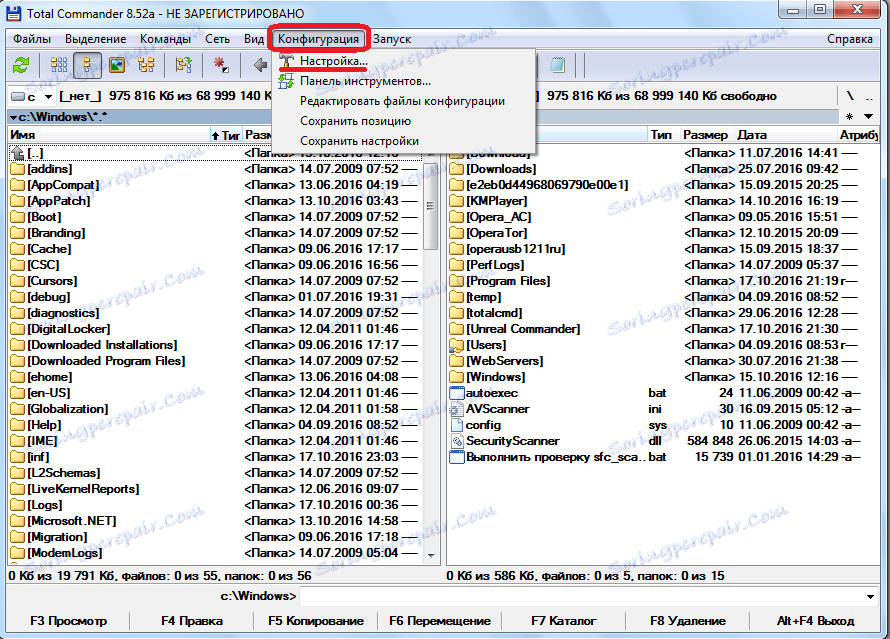
Pojavi se pojavno okno, v katerega odprete element »Panel content«.
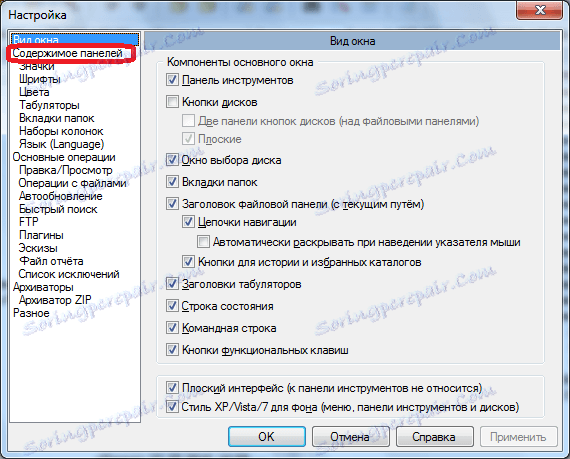
Nato potrdite polje zraven »Pokaži skrite datoteke«.
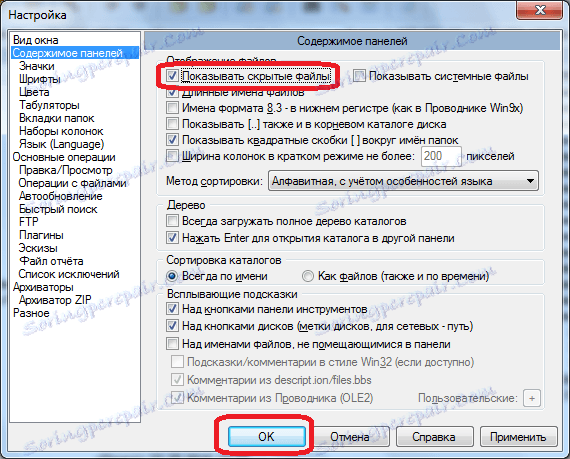
Zdaj bomo videli skrite mape in datoteke. Označeni so s klicajem.
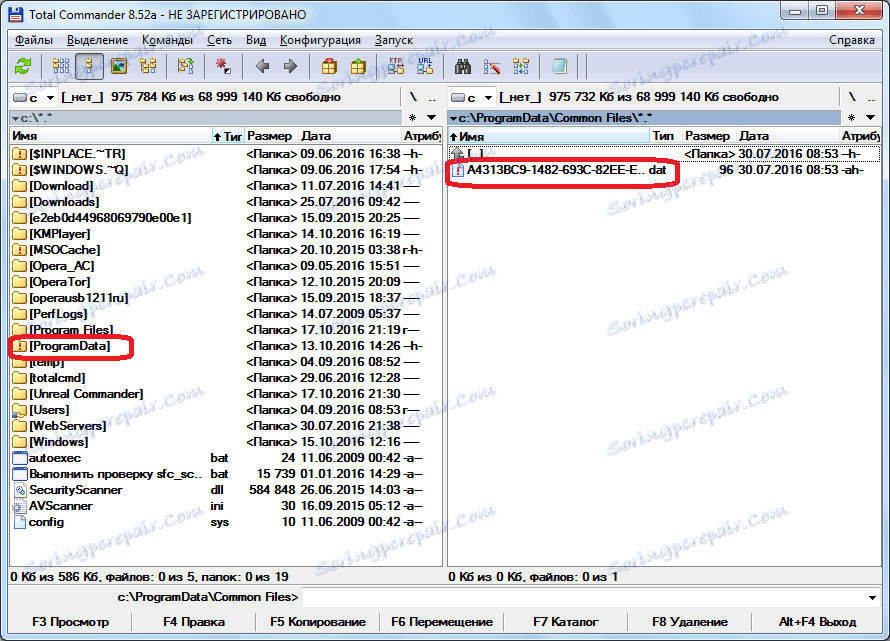
Poenostavite preklop med načini
Ampak, če se uporabnik precej pogosto preklopi med standardnim načinom in način pregledovanja skritih datotek, je to, da se to počne skozi meni, zelo neprijetno. V tem primeru je racionalno prikazati to funkcijo z ločenim gumbom v orodni vrstici. Poglejmo, kako je to mogoče storiti.
Z desno tipko miške kliknite orodno vrstico in v pojavnem meniju, ki se prikaže, izberite element »Uredi«.
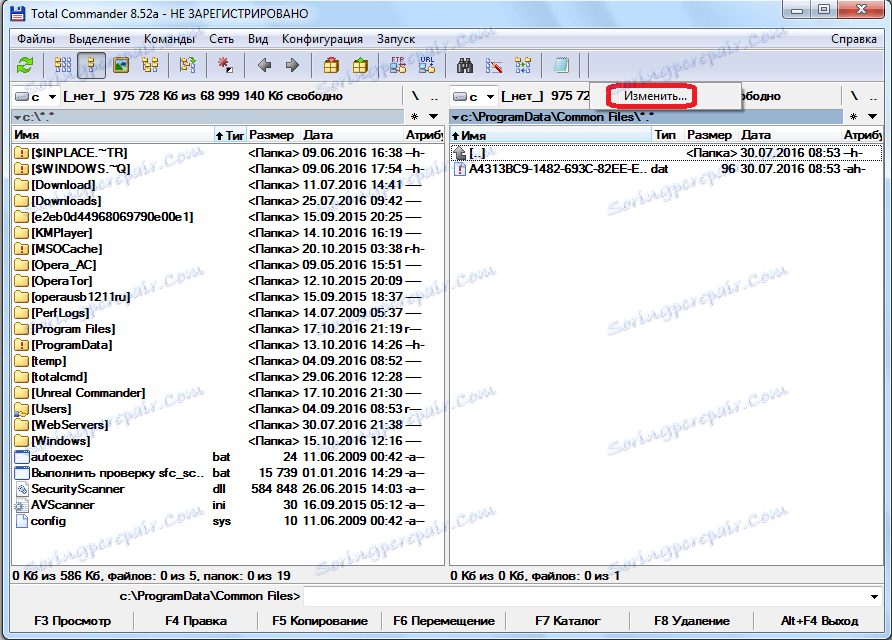
Po tem se odpre okno z nastavitvami orodne vrstice. Kliknite na kateri koli element na vrhu okna.
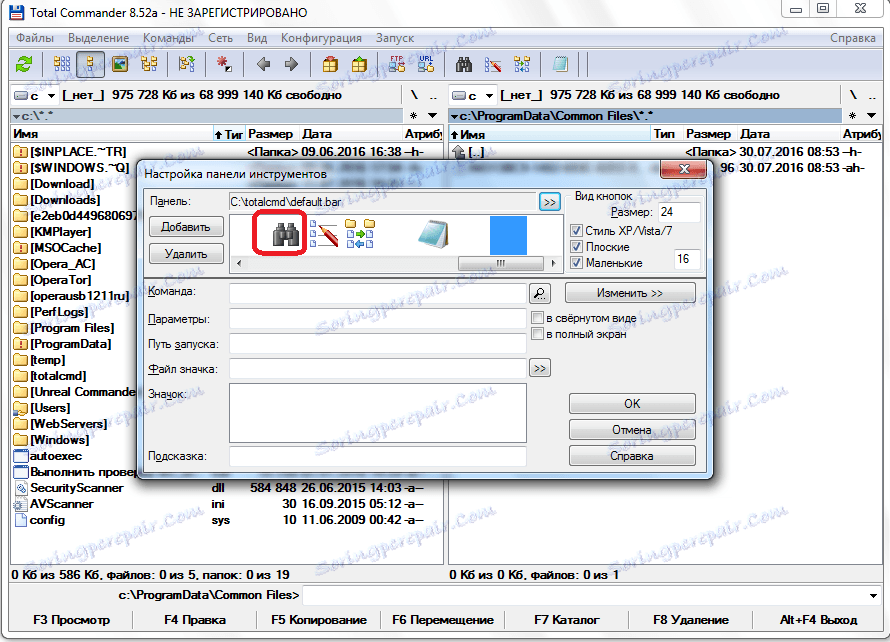
Kot lahko vidite, se v spodnjem delu okna pojavijo številni dodatni elementi. Med njimi iščemo ikono pod številko 44, kot je prikazano na sliki spodaj.
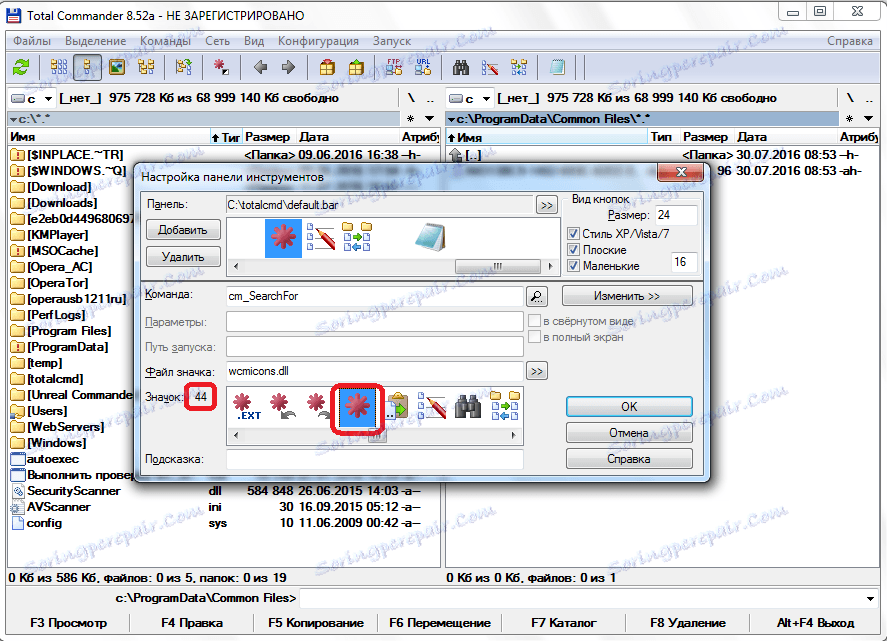
Nato kliknite na gumb nasproti napisu "Team".
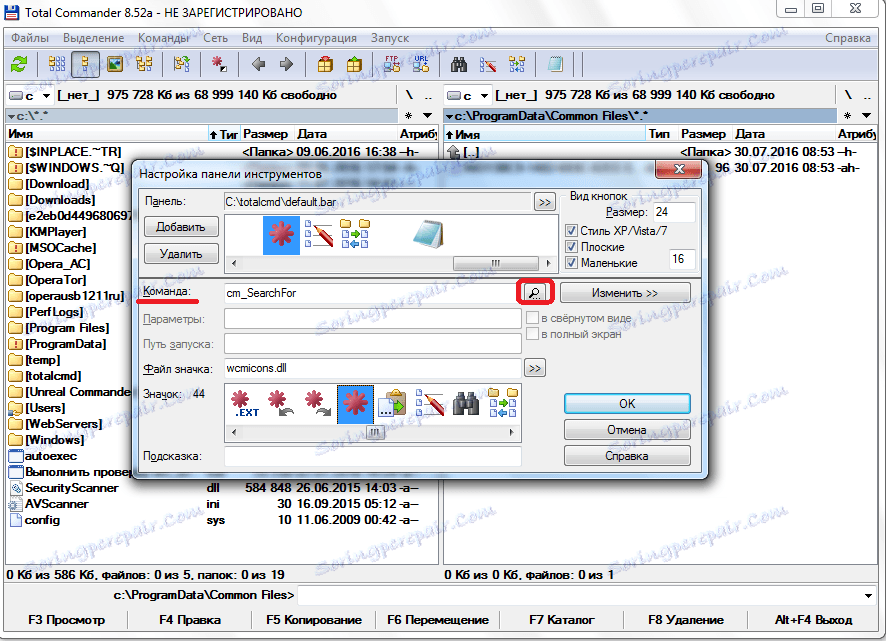
Na seznamu, ki je prikazan v razdelku »Pogled«, poiščite ukaz cm_SwitchHidSys (prikaz skritih in sistemskih datotek), kliknite na to in kliknite na gumb »V redu«. Ali le prilepite ta ukaz v okno s kopiranjem.
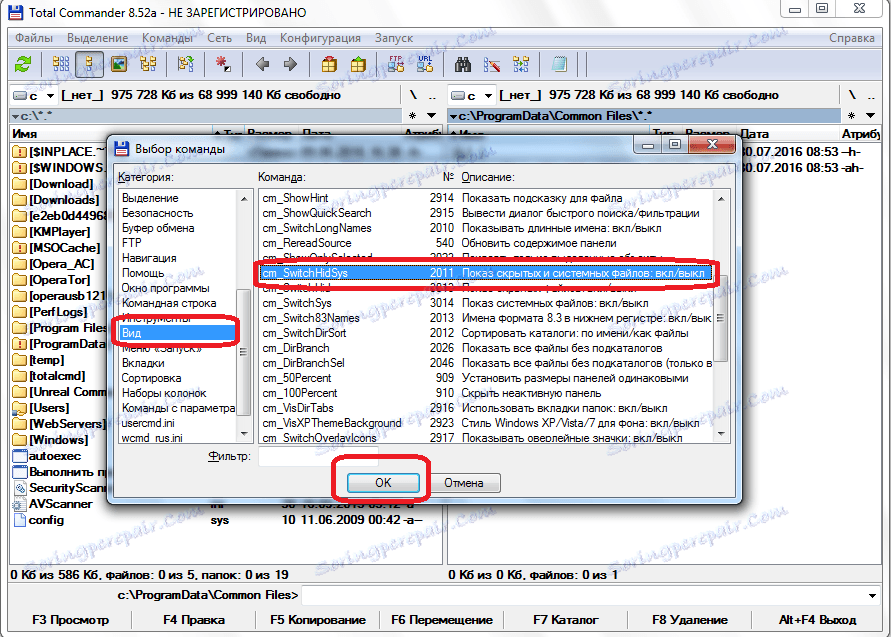
Ko se podatki zapolnijo, ponovno kliknite gumb »V redu« v oknu z nastavitvami orodne vrstice.
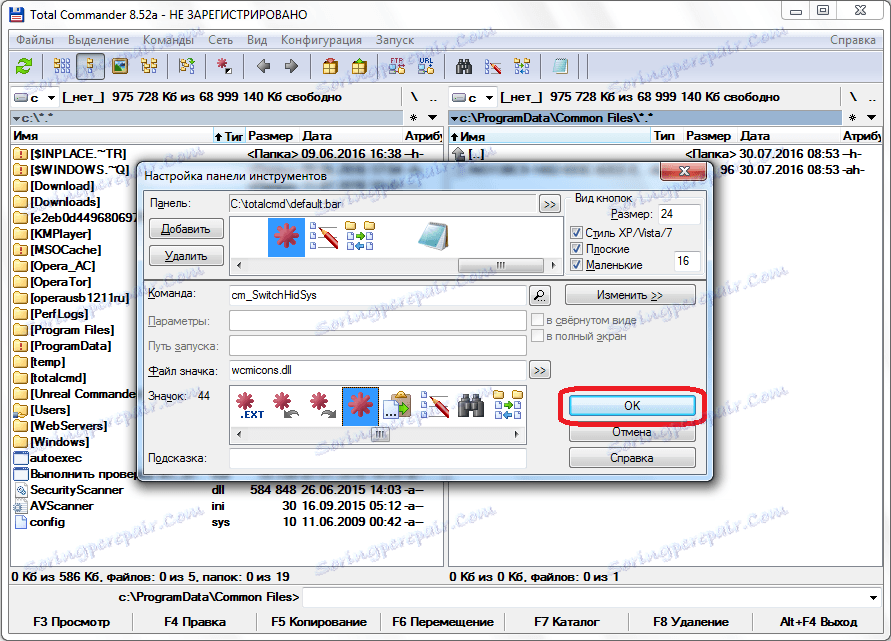
Kot vidite, je v orodni vrstici prikazana ikona za preklapljanje med običajnim načinom gledanja in prikazom skritih datotek. Sedaj lahko preklapljate med načini, tako da preprosto kliknete to ikono.
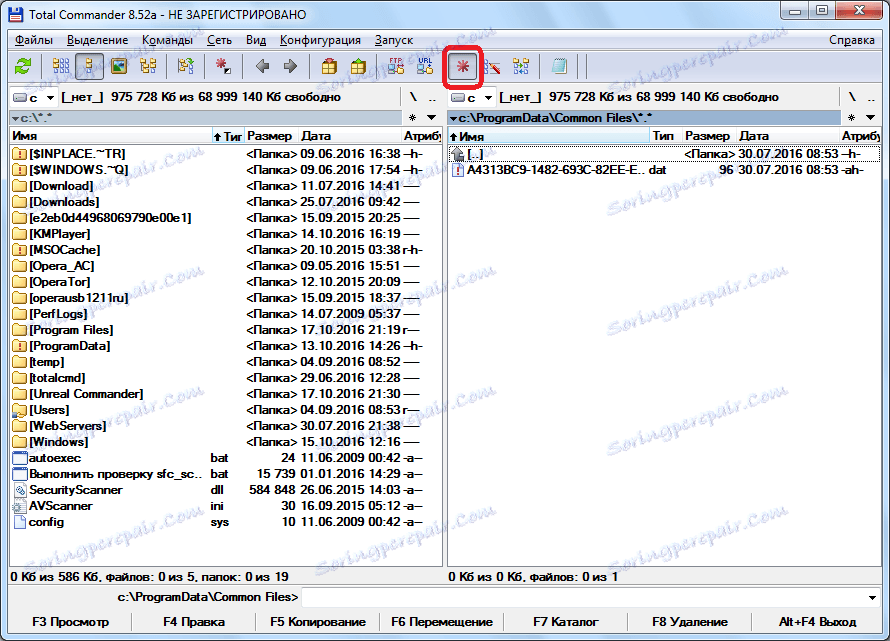
Če želite konfigurirati prikaz skritih datotek v Total Commander, ni težko, če poznate pravilen algoritem dejanj. V nasprotnem primeru lahko traja zelo dolgo, če po želji poiščete želeno funkcijo za vse nastavitve programa. Ampak, zahvaljujoč temu navodilu, ta naloga postane osnovna. Če spremenite načine na orodno vrstico Total Commander z ločenim gumbom, bo postopek za njihovo spreminjanje postal zelo priročen in čim preprost.
